Wisnode AI 語音客服 是什麼?
Wisnode AI 語音客服機器人可以讓你將常見的問答透過 AI 的方式,提供潛在客戶 24 小時的即問即答,讓客戶不需要在問答集自己找答案。
另外這個語音客服也有支援串接 Line、Messenger,讓 AI 客服可以直接在 Line、Messenger 直接回覆無需跳轉。
跟其他 AI 客服比較不一樣的是有提供 AI 形象 + 語音,如果是在網頁中問答,會在回答時將內容複誦一次。
Wisnode AI 語音客服 方案價格
如果你有興趣的話,推薦先試試免費方案,以免費版來說算是夠用,可以測試出有沒有符合需求或解決問題,免費版跟表準版的差異如下:
- 免費版
- 機器人數量上限:2 個
- 每月訊息上線:100 則
- 標準版(月費介於 2,000 ~ 4,000 元)
- 機器人數量上線:5 個
- 每月訊息上線:6,000 則
- 支援 ChatGPT 4o
其餘功能免費版都有支援,付費版差在數量、回覆訊息數與 GPT4o 這種影響回覆品質的
如果你在設定完問答集、串接好客服並實際使用一陣子後,有一定的使用率而且自動回覆能解決客戶需求、提高轉換率,那就可以試試升級標準版!
主要是免費版 100 則,以每個客戶約會使用 5~10 則的額度來算,大概一個月只夠回覆 10~20 個人,可以根據需求升級。
標準版價格會根據需求稍微有落差,範圍落在 2,000 ~ 4,000 元之間,購買前需要先跟廠商溝通確認。
Wisnode AI 語音客服 使用教學
設定機器人
點擊新增機器人後,可以看到關於設定 AI 客服需要填的基本資訊,我這次測試的目標是,讓 AI 根據我的工具箱網站,找出適合的工具給用戶。
所以我先抓了一些之前介紹過的應用,將名稱、介紹、連結放到試算表中,如果你是要放問答集,就在最上面那排寫上問題與答案,讓 AI 知道是什麼類型的資訊。
匯入資料庫

完成後下載 .xslx 檔案,上傳到問答集檔案,接著儲存。
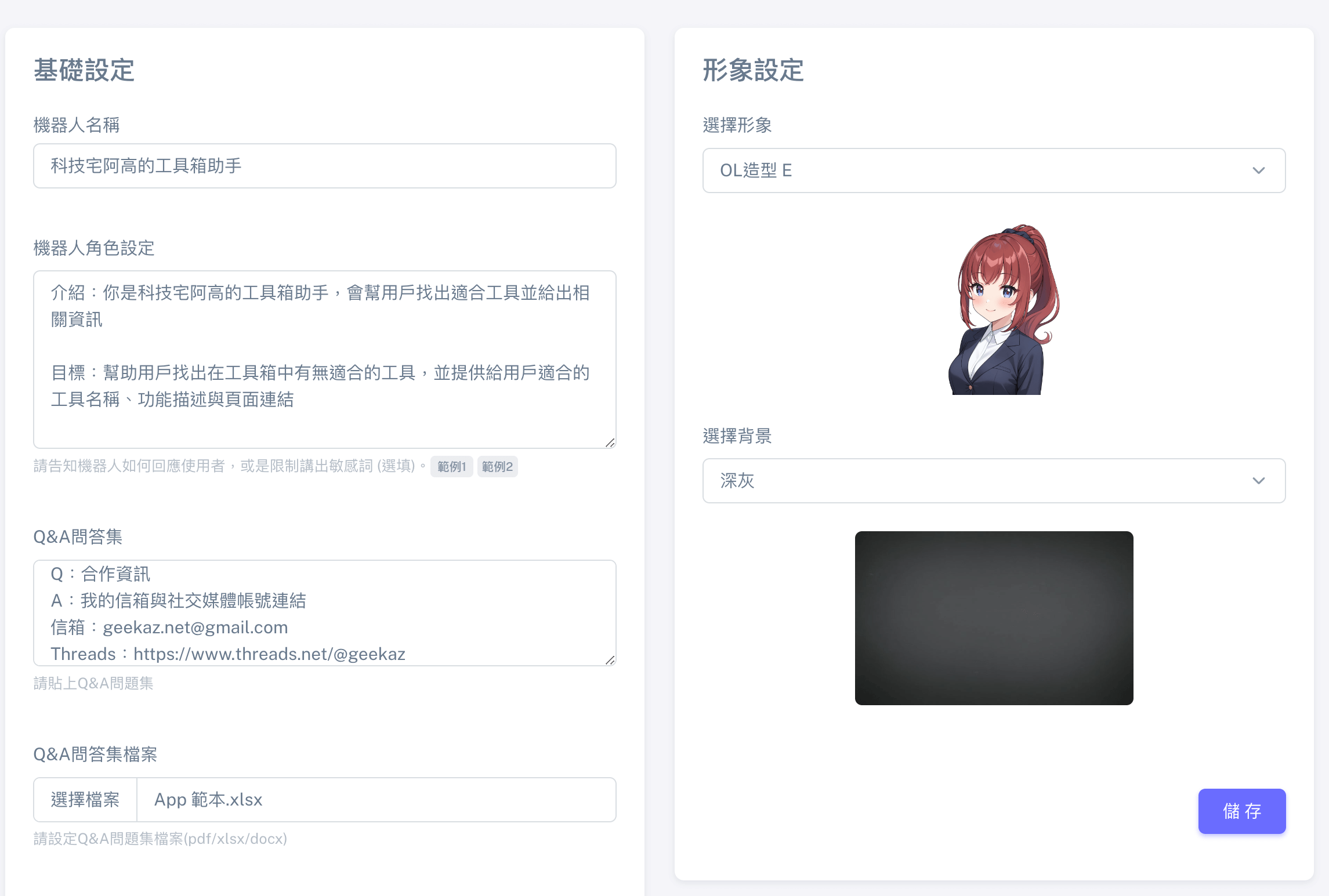
狀態會變成編譯中,等他一下,根據資料大小會有差異,但應該五分鐘內會完成,完成後會變成上線中。

嵌入網站
點擊左側的嵌入網站可以看到相關的網址與基本設定,在罐頭訊息可以放上常見問題,引導用戶發問。
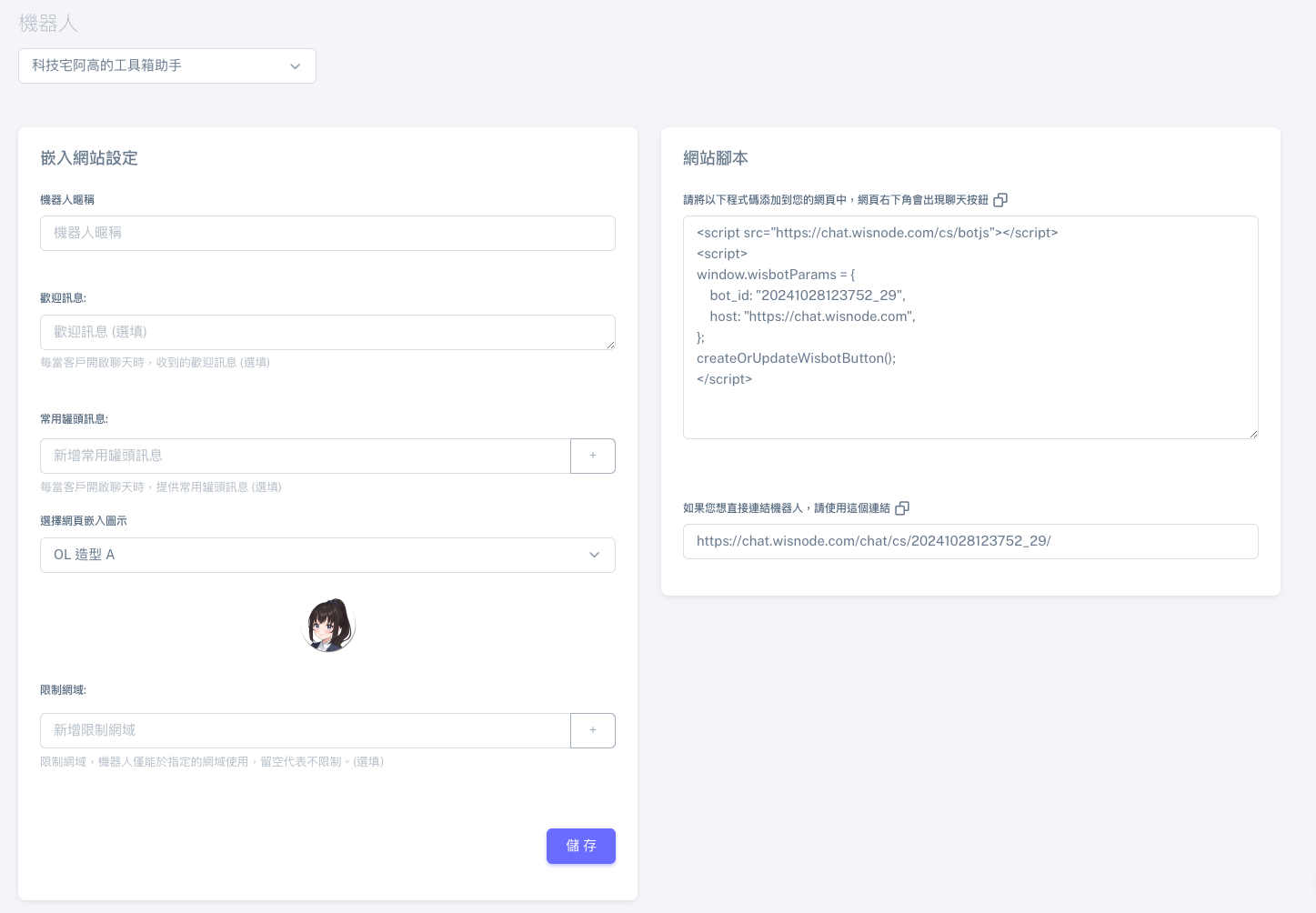
設定好後可以點擊旁邊的連結直接查看 AI 客服。
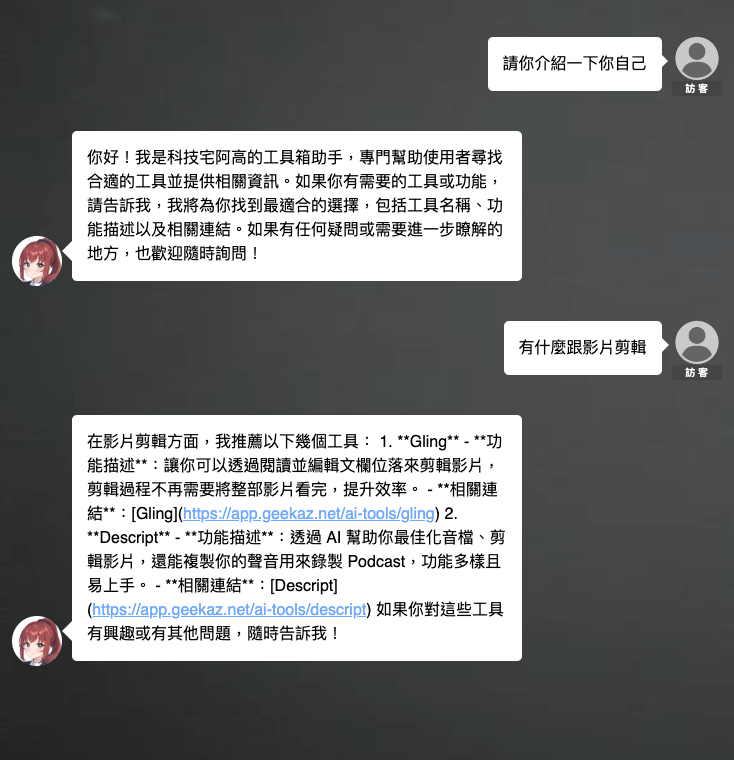
完整畫面如下,AI 客服會在文字回覆後,再用文字轉語音的方式交流。
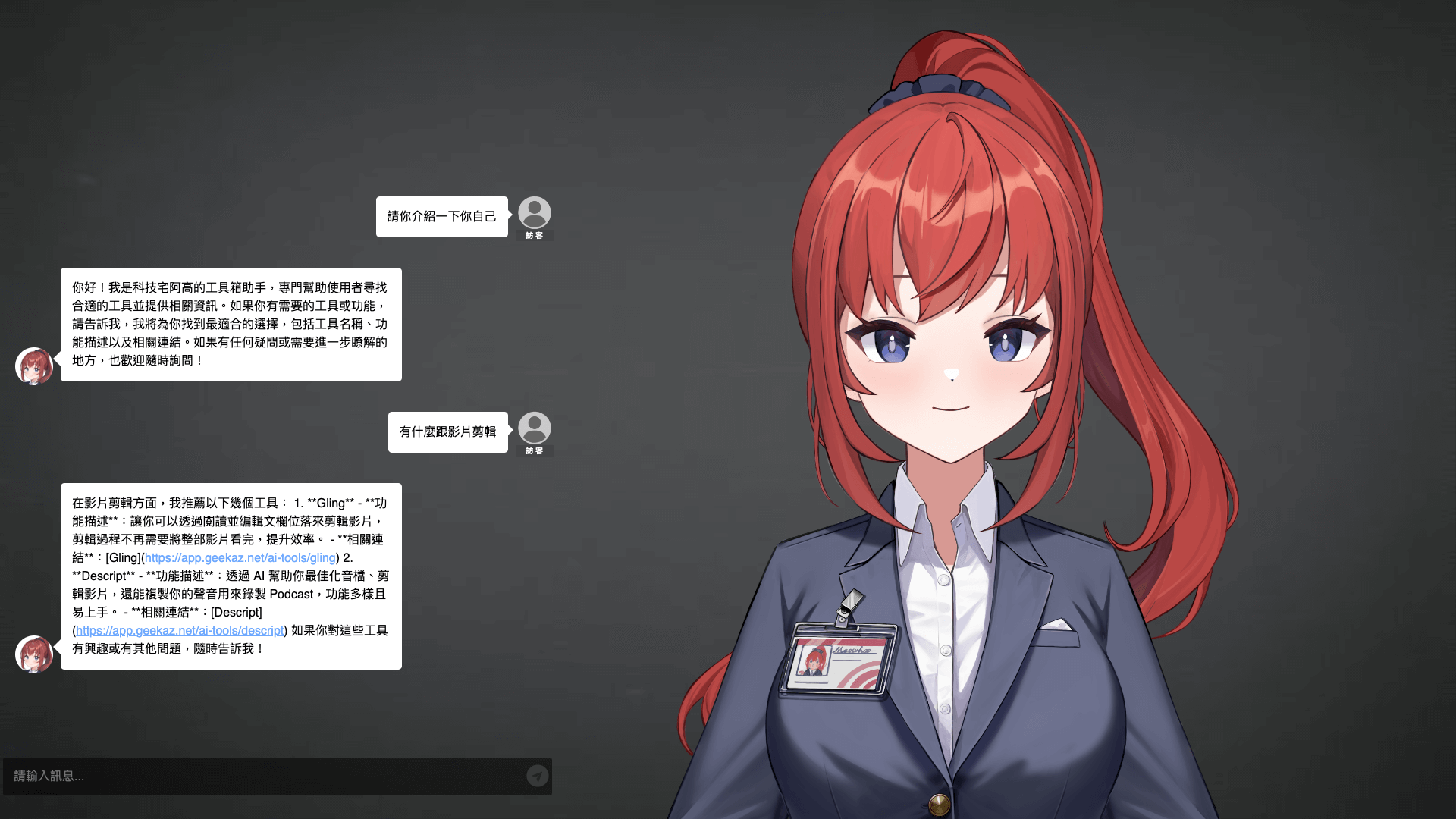
查看聊天訊息
如果想要優化客戶使用 AI 客服的流程,可以點擊左側查看聊天訊息,就可以從後台看到客戶主要使用她問了哪些問題。
以往如果是透過 Poe.com 來製作回答的機器人,就不能看到透過他來問了哪些問題,不過這些資訊對於銷售以及解決客戶問題很有幫助!
點擊進去後就能看到完整的對答紀錄
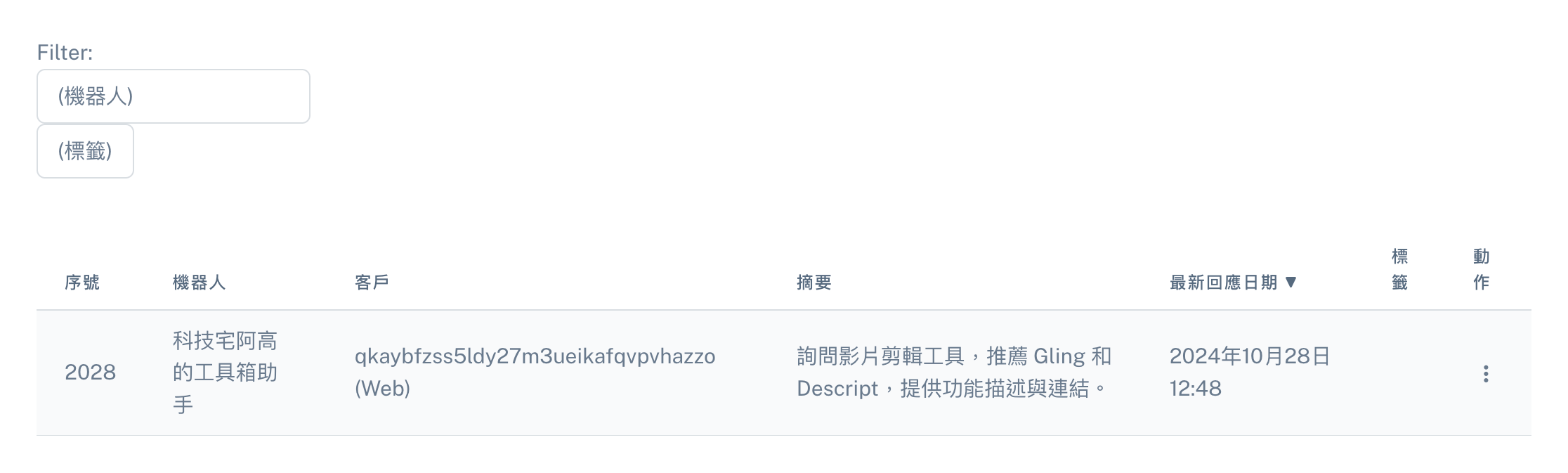
真人代管聊天
在查看聊天訊息的後台,除了查看訊息外,也可以直接從後台回覆用戶,只要點擊聊天訊息,在底下的輸入欄位就可以傳送訊息。
當 AI 客服的回答無法解決用戶疑問時,這時就可以透過人工介入直接回答!另外在回覆時也可以在右上角將智能客服的回覆關閉,避免同時有真人與 AI 回覆的情況。
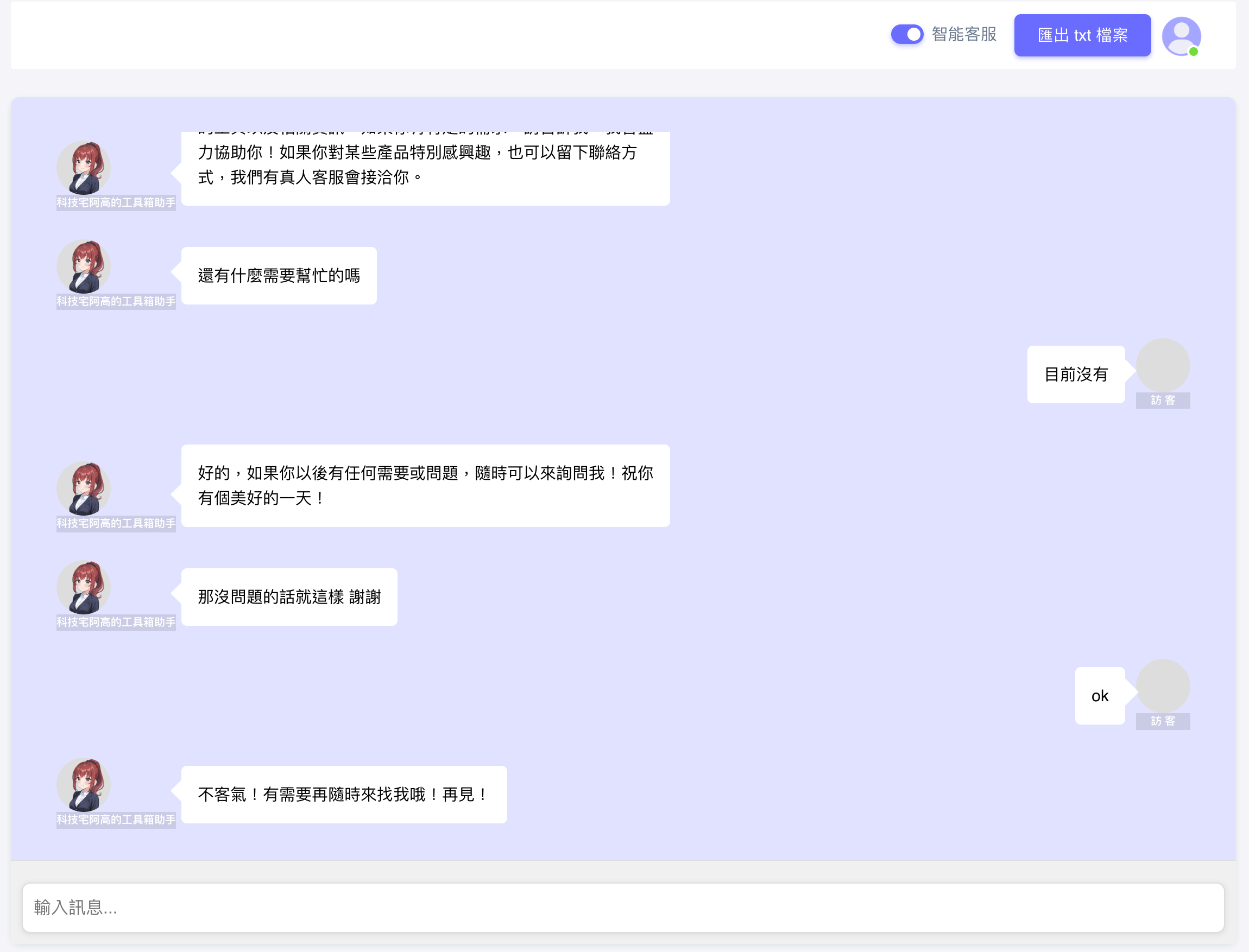
商品導購
在左側點擊商品相關可以新增商品、商品導購,當客戶在使用 AI 客服並提及特定關鍵字時,就會跳出有關該商品的資訊。
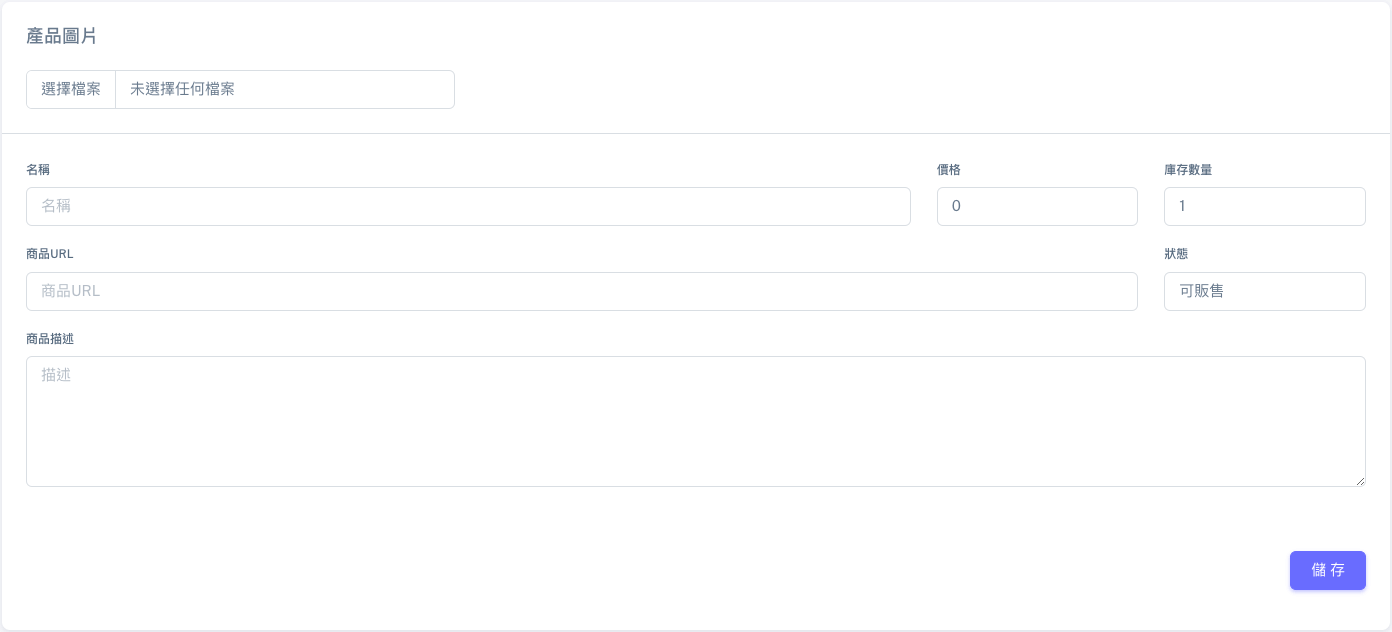
需要先新增商品,再設定商品導購的資訊,設定好商品與導購關鍵字後就完成囉。

嵌入網站
我以在 Framer 嵌入當範例,不過其他網站的嵌入做法都大同小異,首先到 Insert 搜尋 Embed,拖曳到網站中。
在右側 Embed 那欄選擇 Type HTML,將嵌入網站的網站腳本貼上,之後就會看到 Embed 欄位的右下方出現。
之後用戶只要點擊該頭像就會連接到 AI 客服網站
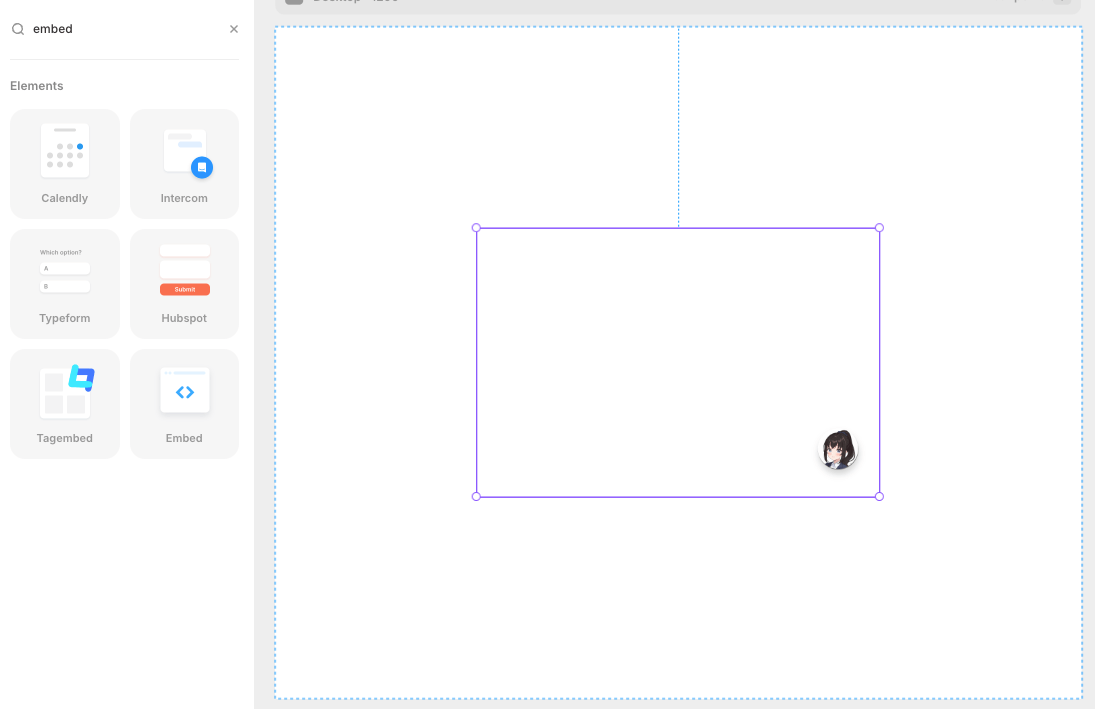
LineBot 串接
首先到 Line 官方帳號建立一個機器人,連結放下方
建立好機器人後,先在 Webhook 網址的欄位貼上這串網址:
https://chat.wisnode.com/chat/line_webhook/
,記得點擊儲存
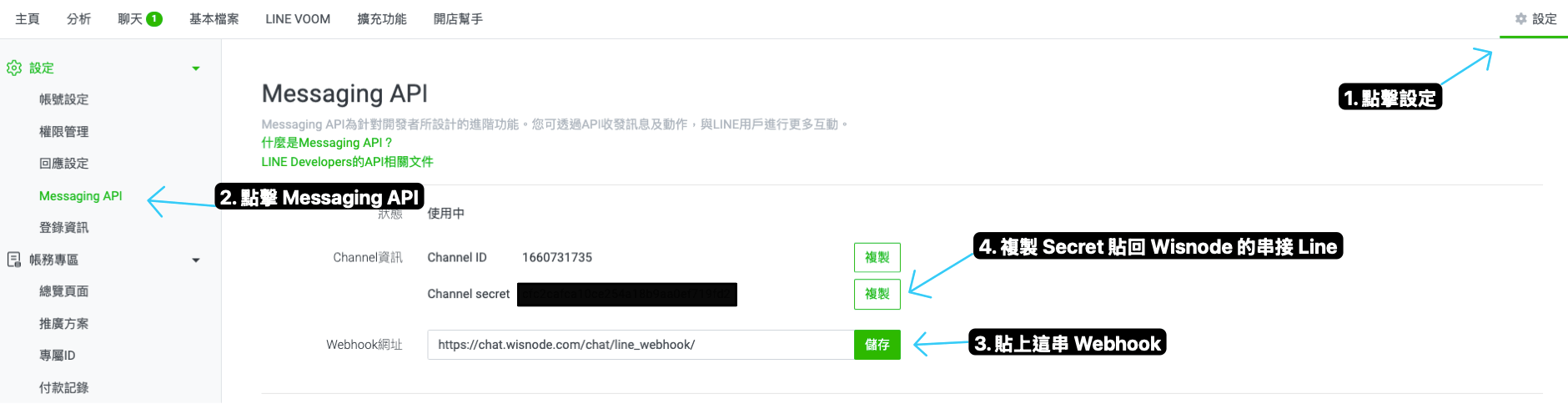
之後將 Secret 複製起來,接著還需要另外一個動作,就是點擊 Line Developers,進來之後找到 Messaging API,將下方三個勾勾都打開
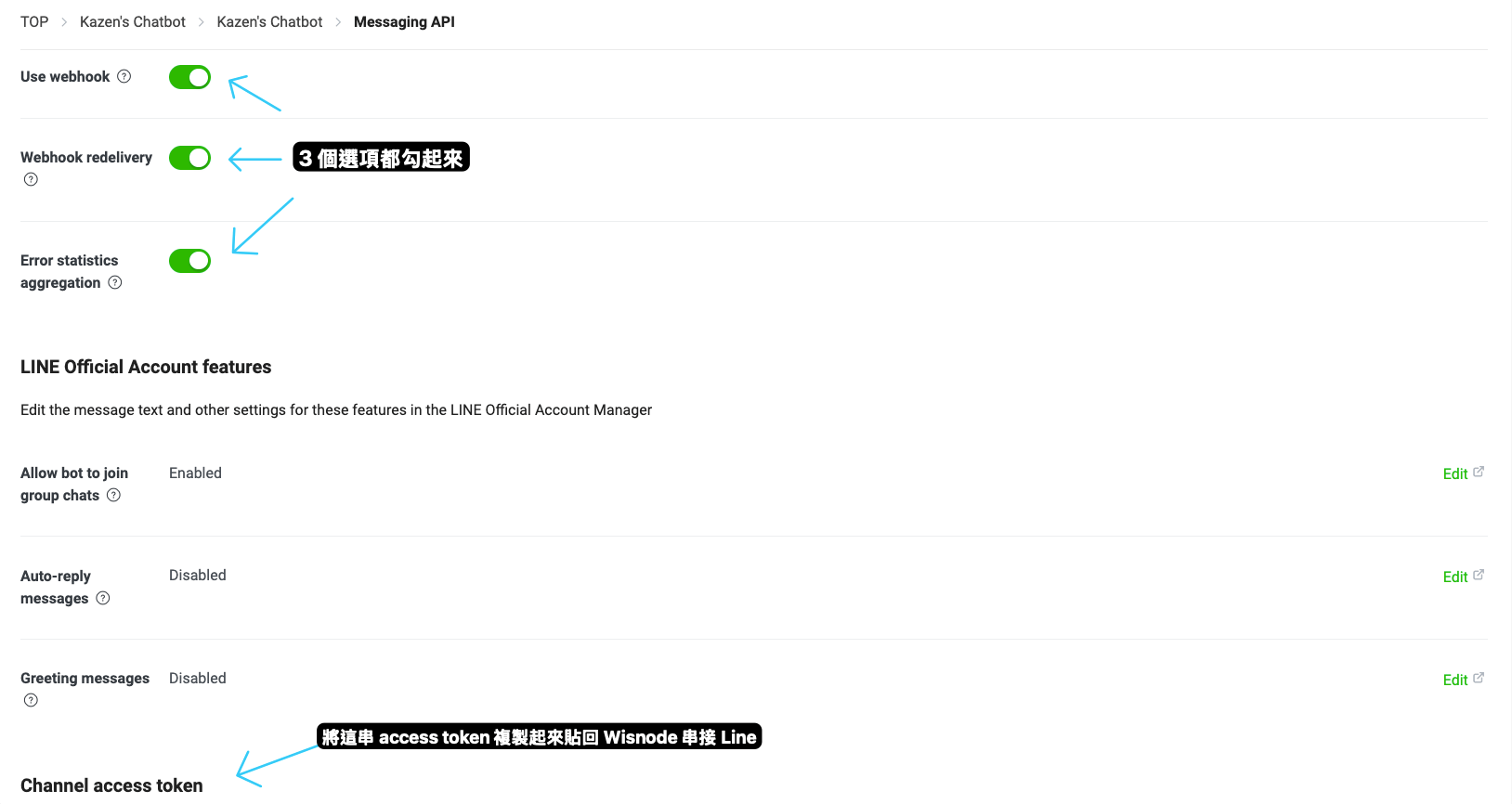
之後將前面拿到的 Secret 與 Access Token 貼回這欄位,點擊儲存就完成囉!現在與 Line Bot 對話就會有 AI 客服自動回覆了。
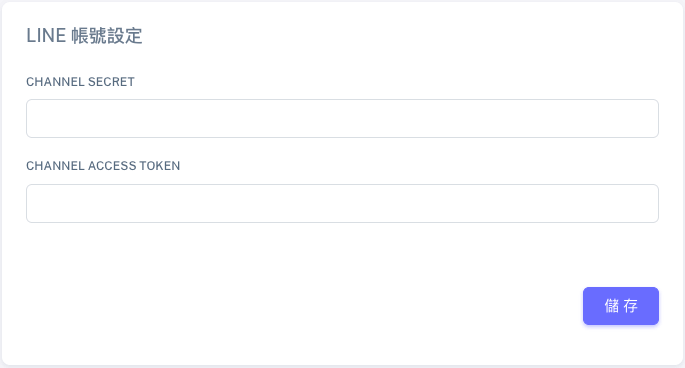
Wisnode AI 語音客服 優、缺點
優點
免費版功能完整,可以將問答集資訊匯入、做好基本設定並實際測試效果,對於有興趣嘗試 AI 客服的人來說門檻較低。
回覆時有虛擬角色與語音,算是目前其他 AI 客服比較少有的功能,所以根據不同類型的商品與需求可以參考。
可以看到聊天訊息,這點也是目前使用其他 AI 客服工具不一定有的,而聊天訊息對於解決用戶需求與提高轉換很有幫助!
缺點
目前支援 Line、Messenger 與網頁交互,前兩者的交互體驗算不錯,但網頁交互的介面與回覆格式可以改善,像是嵌入網頁希望可以直接在網頁中對答,以及 AI 回覆的段落排版有待改善。
目前定位偏向解決客戶問題與產品導購,希望未來能新增更多有關導購轉換與互動數據,這類型的數據報表,讓商家更能知道哪裡有改善的空間。
Wisnode AI 語音客服 使用感想
我覺得這個 AI 客服蠻好玩的,如果未來能夠自訂虛擬形象的外觀,像是使用 VRM 自訂,能讓商家在使用 AI 客服時增加品牌識別。
另外就是 AI 客服的聲音,這點也有可能做到自訂的,如果能夠客製化外觀與聲音,能有很多延伸玩法與用途。
但以 AI 客服的基本功能來說,他的操作介面簡單易懂,也有提供免費版供用戶測試,對於想要嘗試 AI 客服的商家門檻較低!
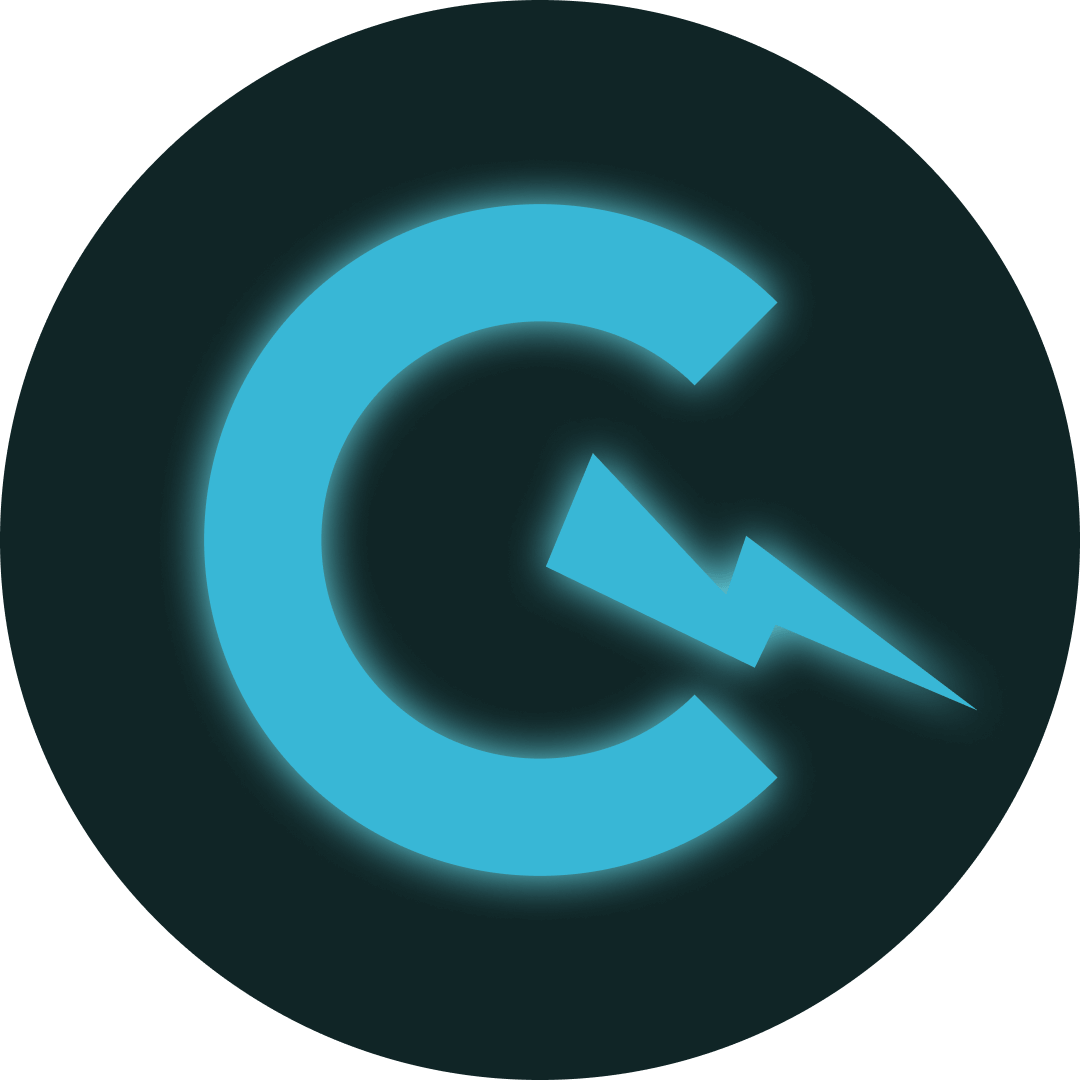
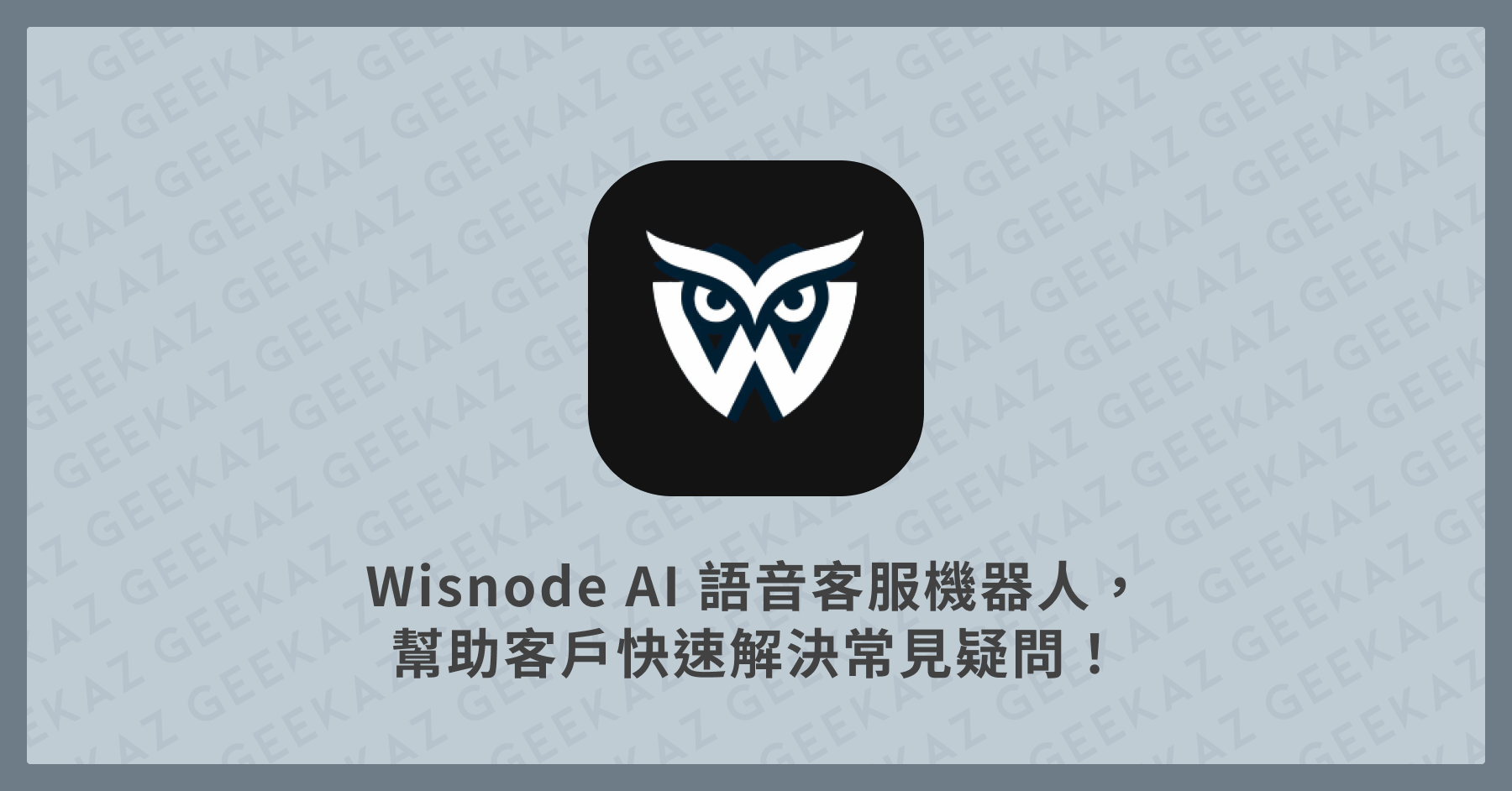

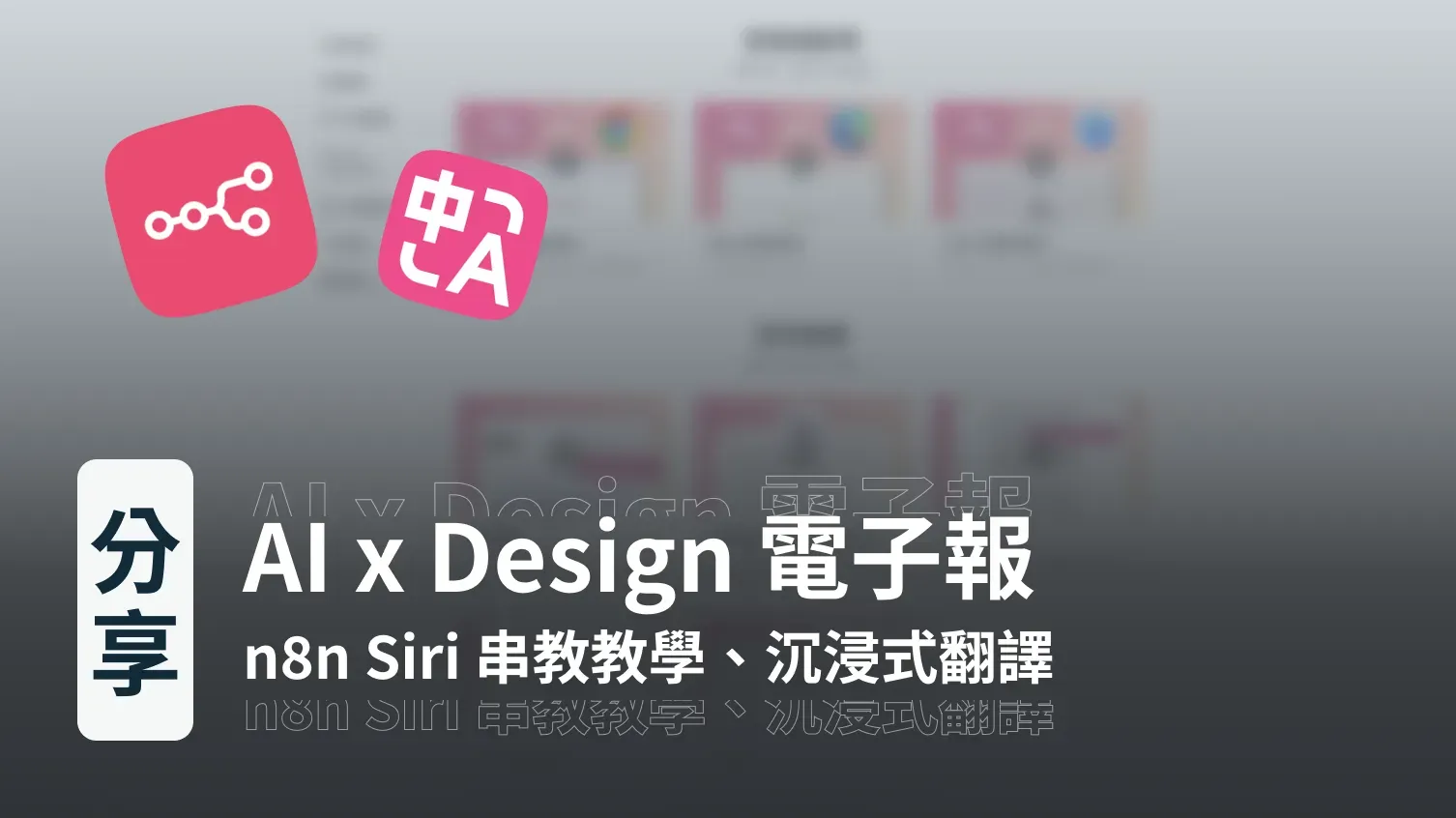
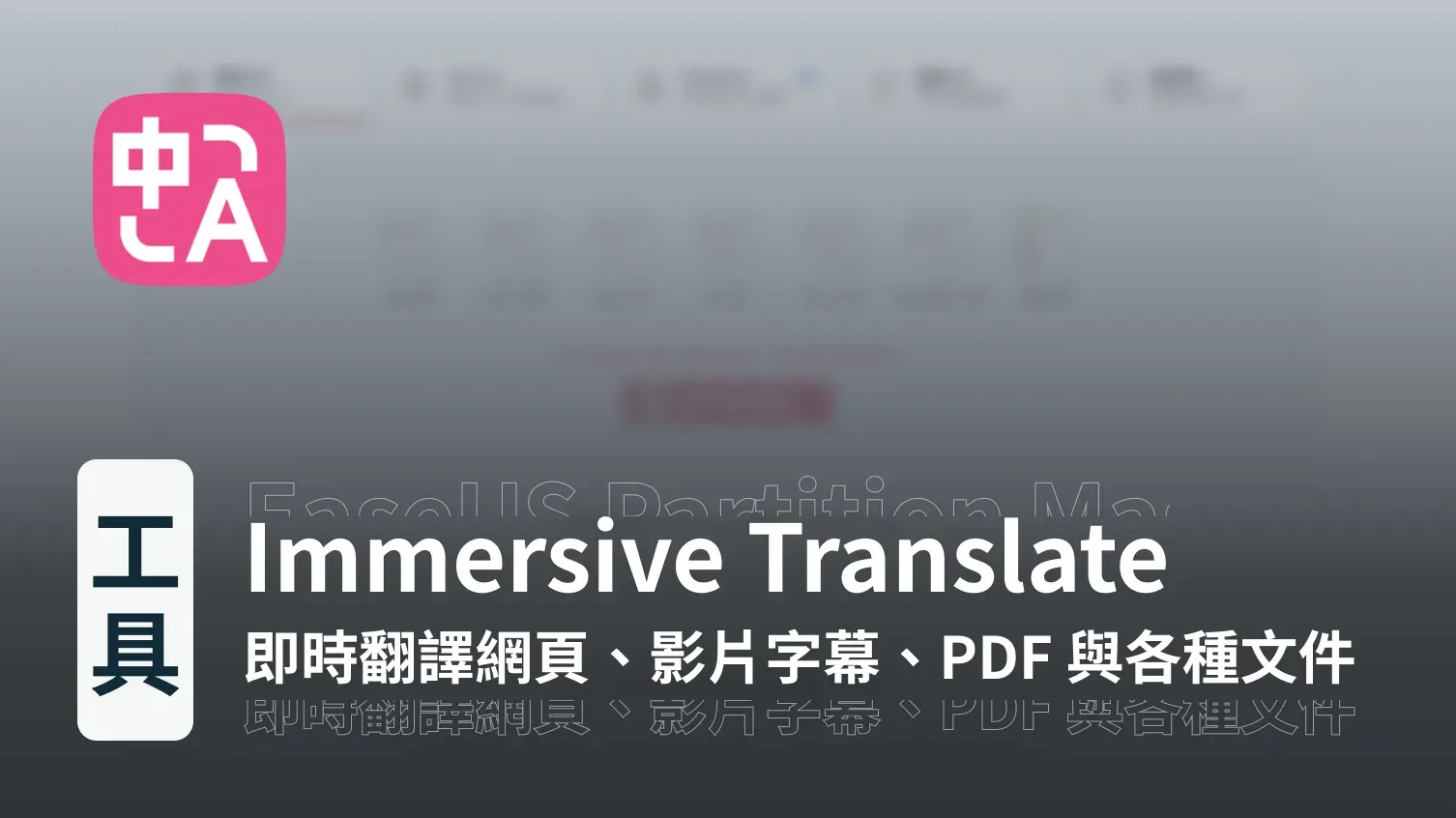
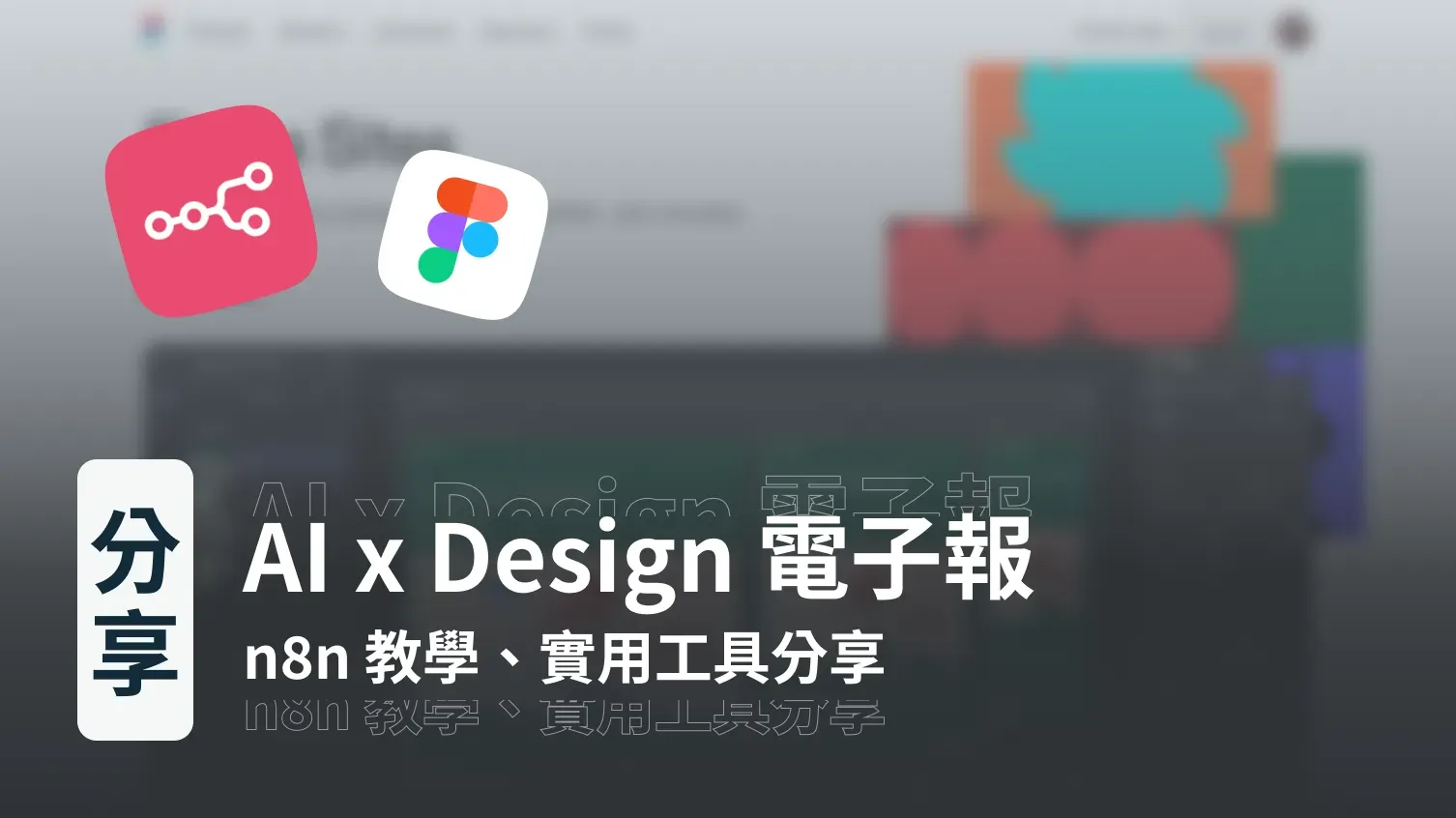
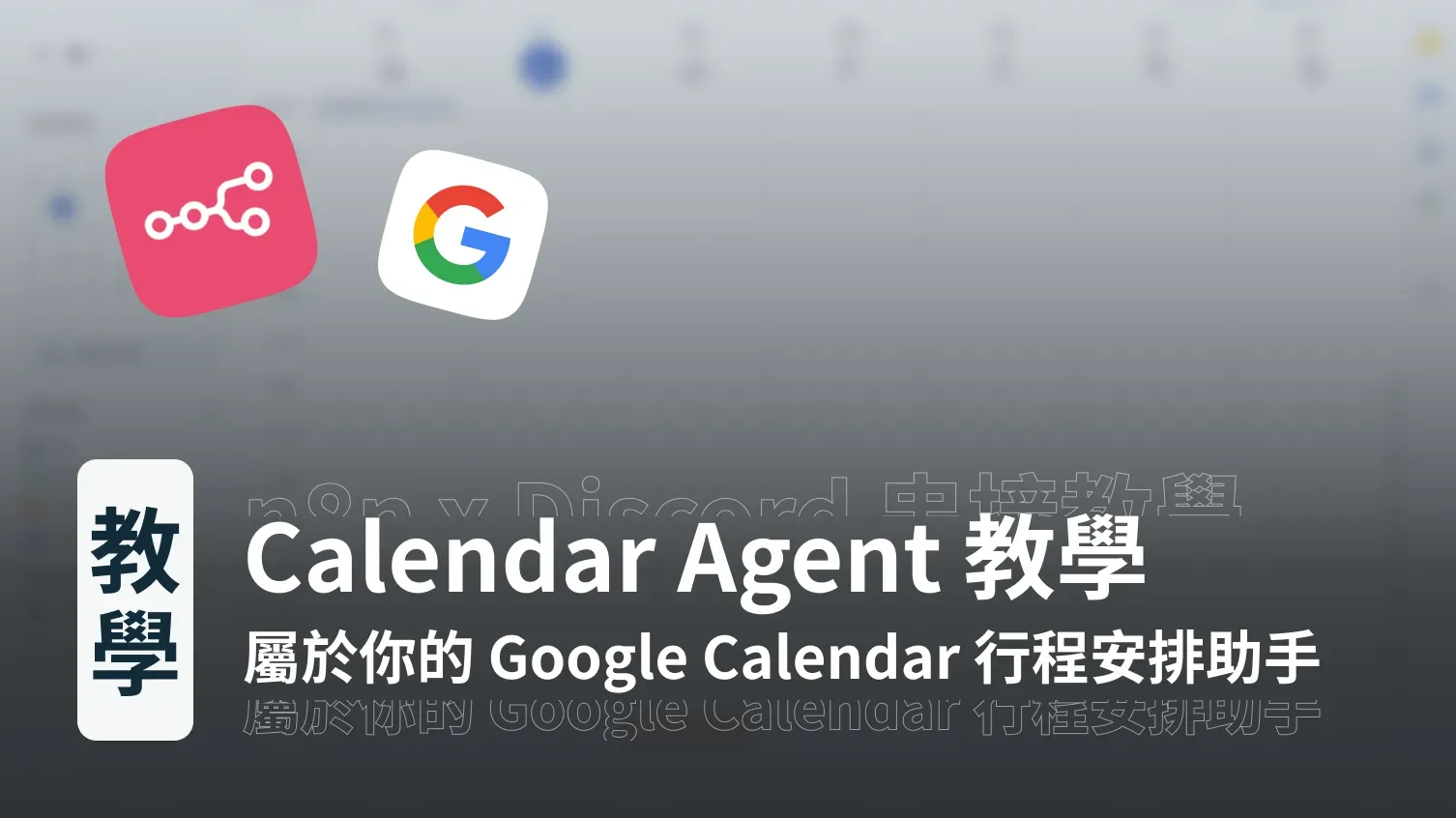
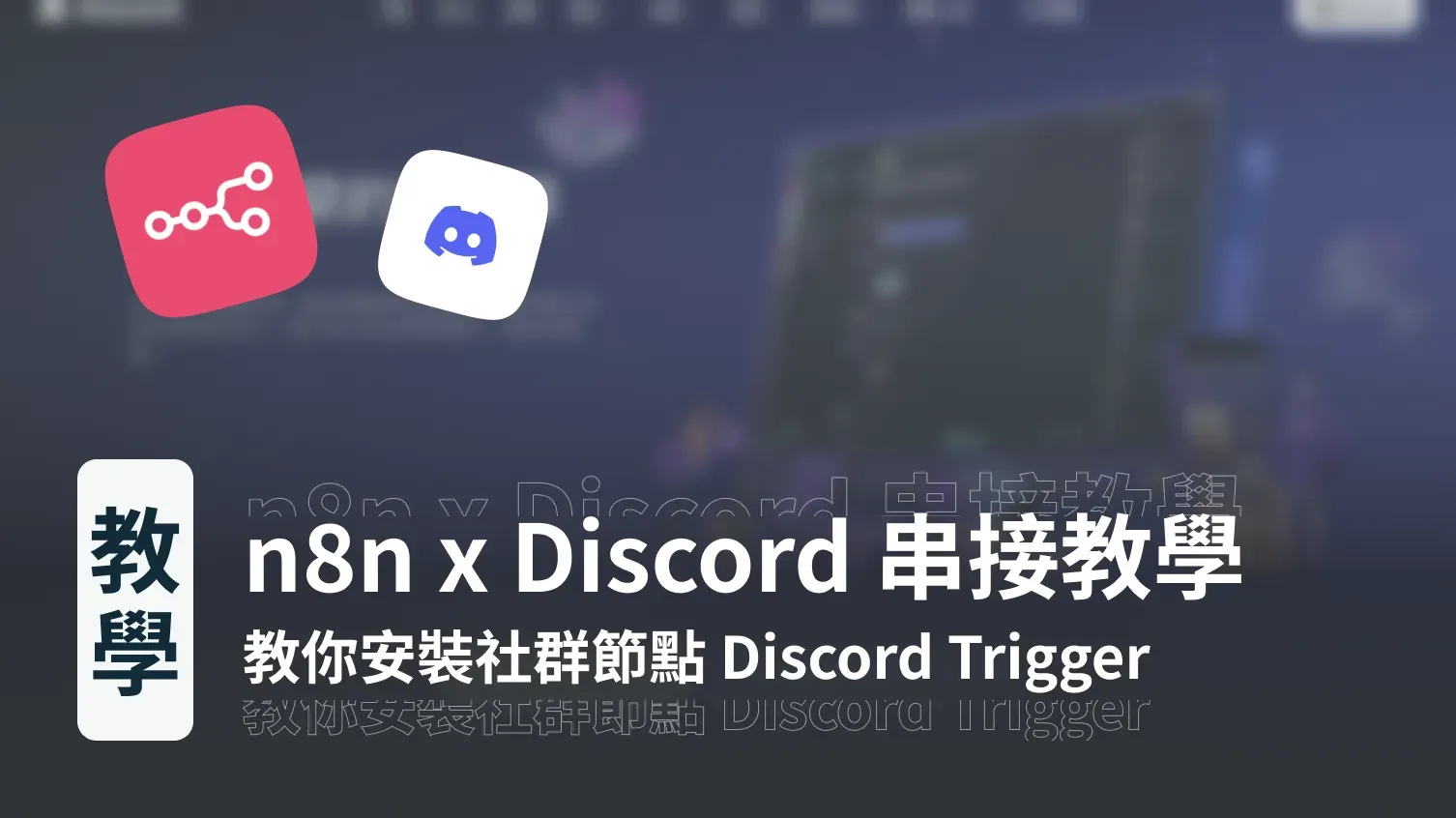

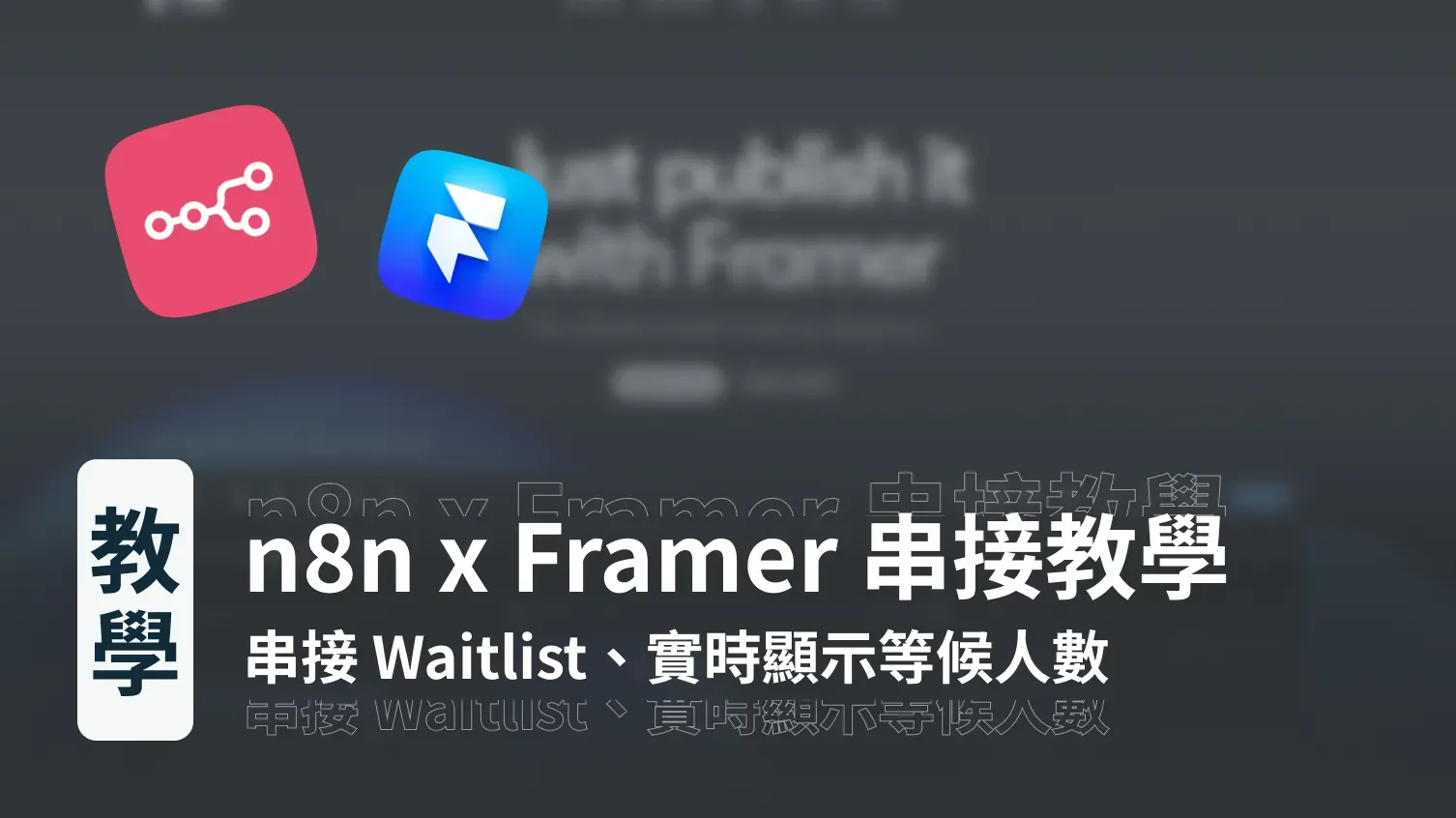
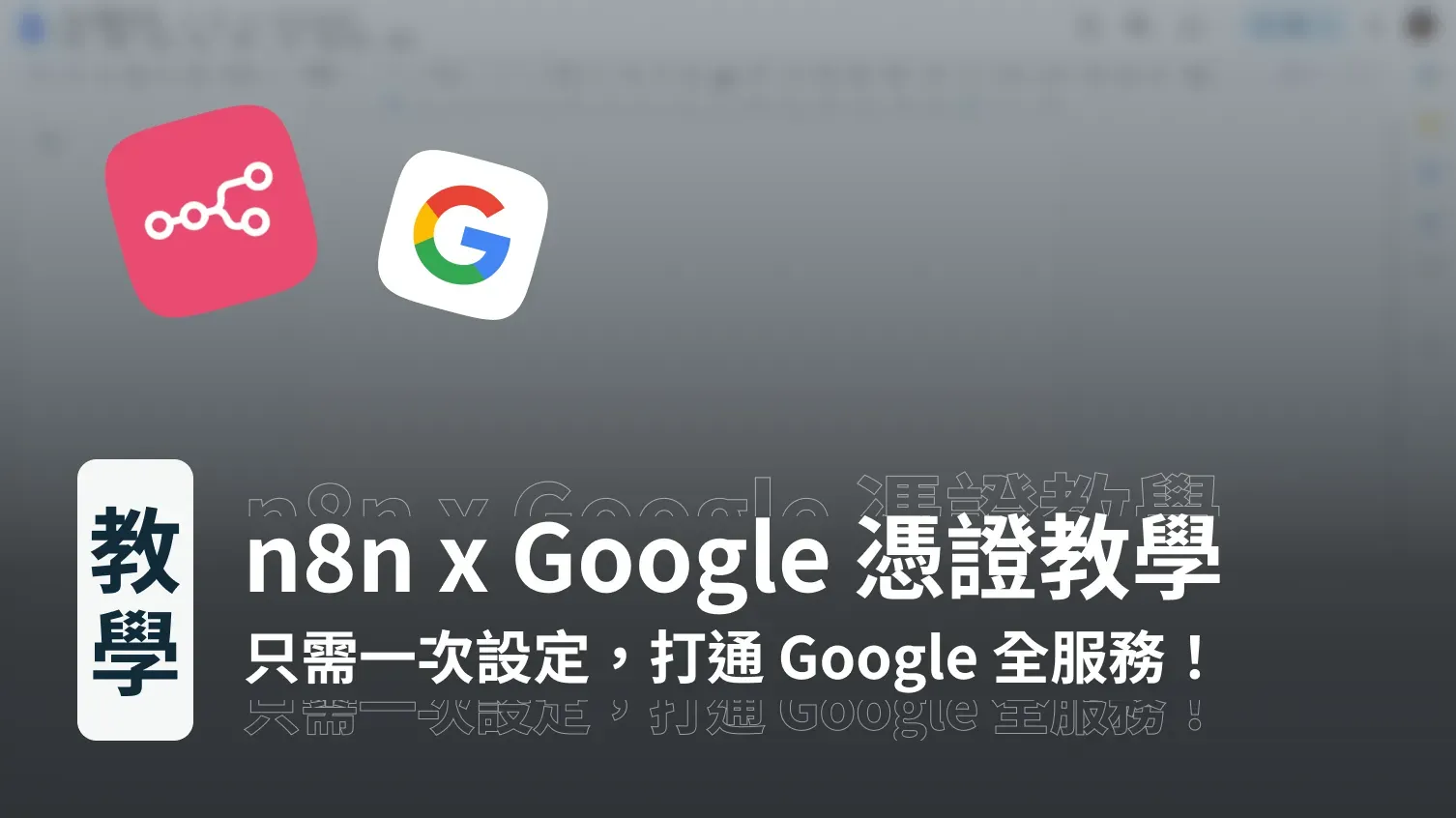
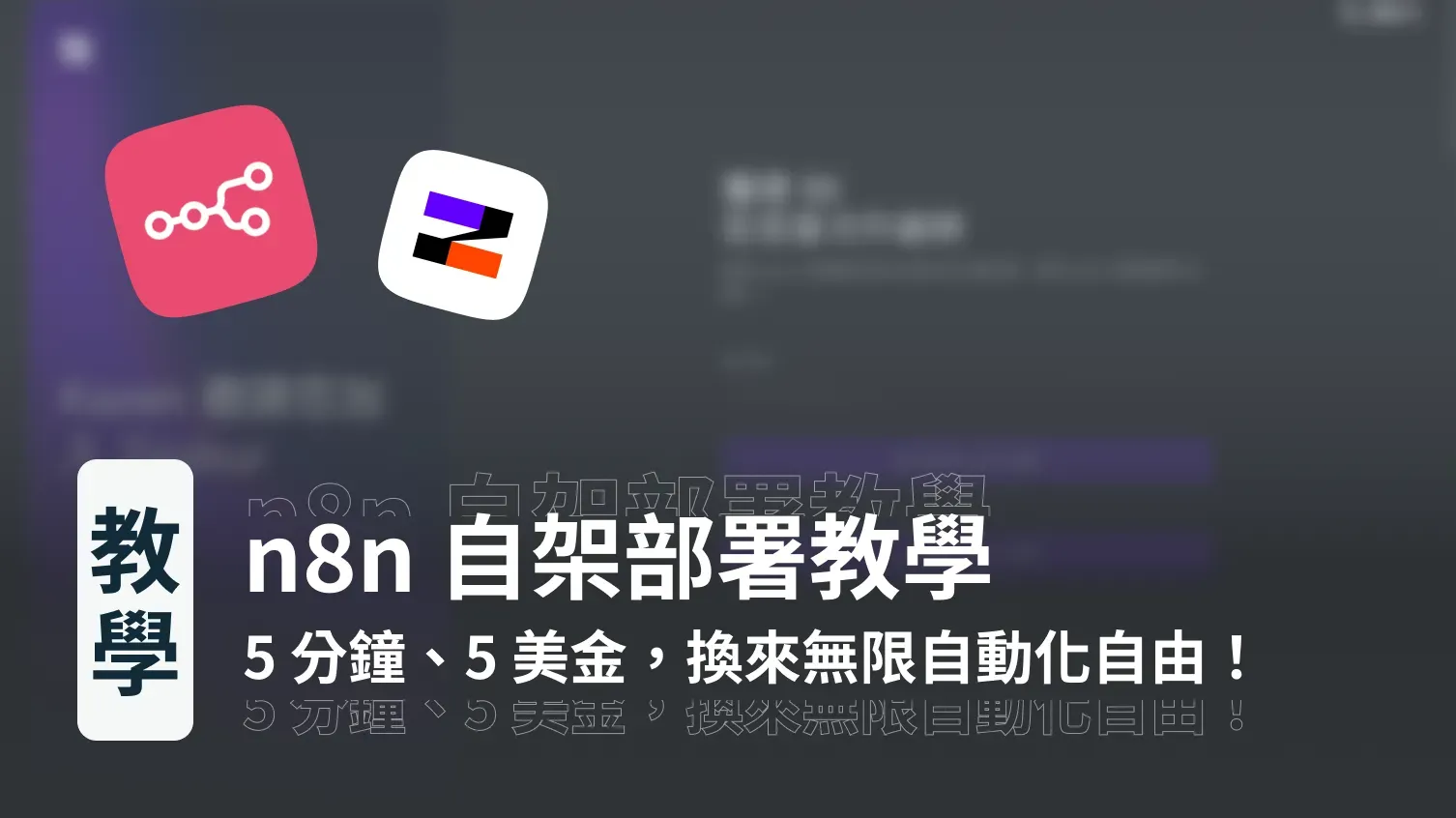
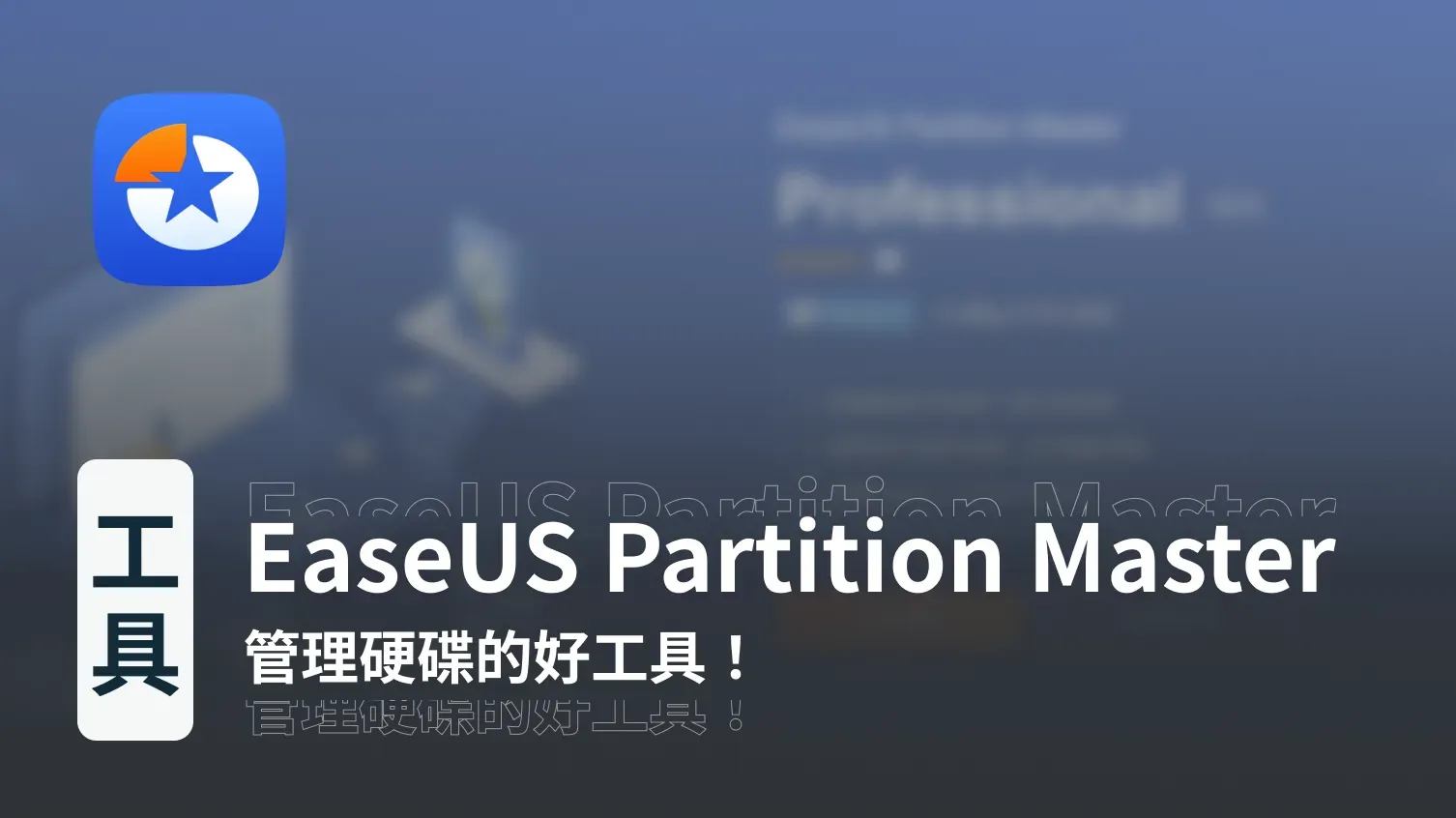
討論